Você sabe criar um e-mail no Google Drive? Veja passo a passo!
O recurso economiza tempo e otimiza os fluxos de atividades pessoais, acadêmicas ou profissionais
Numa rotina cheia de afazeres, qualquer ferramenta e dica que nos ajude a poupar tempo é sempre bem-vinda. Felizmente, a tecnologia está aí para tornar a vida mais fácil, seja para estudantes ou profissionais. E, se disséssemos que, neste sentido, você pode criar um e-mail direto no Google Drive, sem precisar abrir o servidor? Facilita, e muito, sua vida, né?
Suponhamos que você esteja trabalhando em um documento no Google Docs e queira compartilhá-lo com um colega de trabalho. Em vez de abrir a sessão no Gmail, pode fazer tudo diretamente no Drive, inclusive anexar arquivos. Então, vamos descobrir como fazer isso?
Por que criar um e-mail no Google Drive?
De modo geral, a principal vantagem em não precisar abrir um novo e-mail é a economia de tempo. Além disso, a pessoa pode usar a formatação do aplicativo para texto, bem como copiar as informações de um documento que já existe. Sem falar que o editor de texto possui mais recursos para redação do que o servidor de e-mail.
LEIA MAIS: Google Maps revoluciona com novas funcionalidades para veículos elétricos
Escreva um e-mail direto no Drive
1. Primeiro, abra um arquivo nos Documentos do Drive mesmo
2. Depois, selecione a aba Arquivo e, em seguida, clique na opção E-mail
3. No próximo passo, clique em Rascunho de E-mail
4. Você vai ver que, no documento, aparece uma imagem similar à tela que abre quando envia um e-mail. Neste ambiente, preencha os campos com o assunto, e-mail da pessoa destinatária e, enfim, o desenvolvimento da mensagem. Também dá para adicionar pessoas em cópia
5. Então, quando terminar a mensagem, pressione o símbolo do Gmail que fica no lado esquerdo da tabela, logo no topo, para que uma nova janela apareça. Note que todos os campos serão automaticamente preenchidos, inclusive o texto. Sendo assim, finalmente, você envia o e-mail
E dá para anexar documentos?
Sim, você pode enviar um doc do Drive no e-mail. Isso vale tanto para os documentos de texto quanto apresentações e planilhas. Melhor ainda, sem precisar abrir uma aba adicional no navegador. Para isso, é só fazer o seguinte:
1. Em primeiro lugar, abra o documento que deseja enviar e, depois, selecione a função Arquivo
2. No próximo passo, clique em e-mail para, em seguida, selecionar a opção de Enviar este arquivo por e-mail
3. Uma nova janela é aberta para que você, finalmente, coloque o Assunto, Mensagem e selecione o tipo de ficheiro. Isso significa optar entre PDF, Word e até HTML, por exemplo
LEIA MAIS: 9 dicas para ganhar dinheiro com objetos antigos da sua casa
Perceba que dá até para marcar as opções de colocar a si em cópia e, também, incluir o arquivo no conteúdo do e-mail, não como anexo.
Vale lembrar que a função permite que a pessoa usuária anexe arquivos em formatos adequados também para os programas da Microsoft 365. É o caso do Word, PPT e Excel.
Quem pode criar um e-mail no Google Drive
A princípio, qualquer pessoa que possua uma conta no Drive pode fazer isso, desde que o servidor do correio eletrônico seja o Gmail. Ou seja, não dá para criar o rascunho no Yahoo Mail ou Outlook, por exemplo.
E então, o que achou dessa ferramenta? Já tinha usado antes? Facilita sua vida?

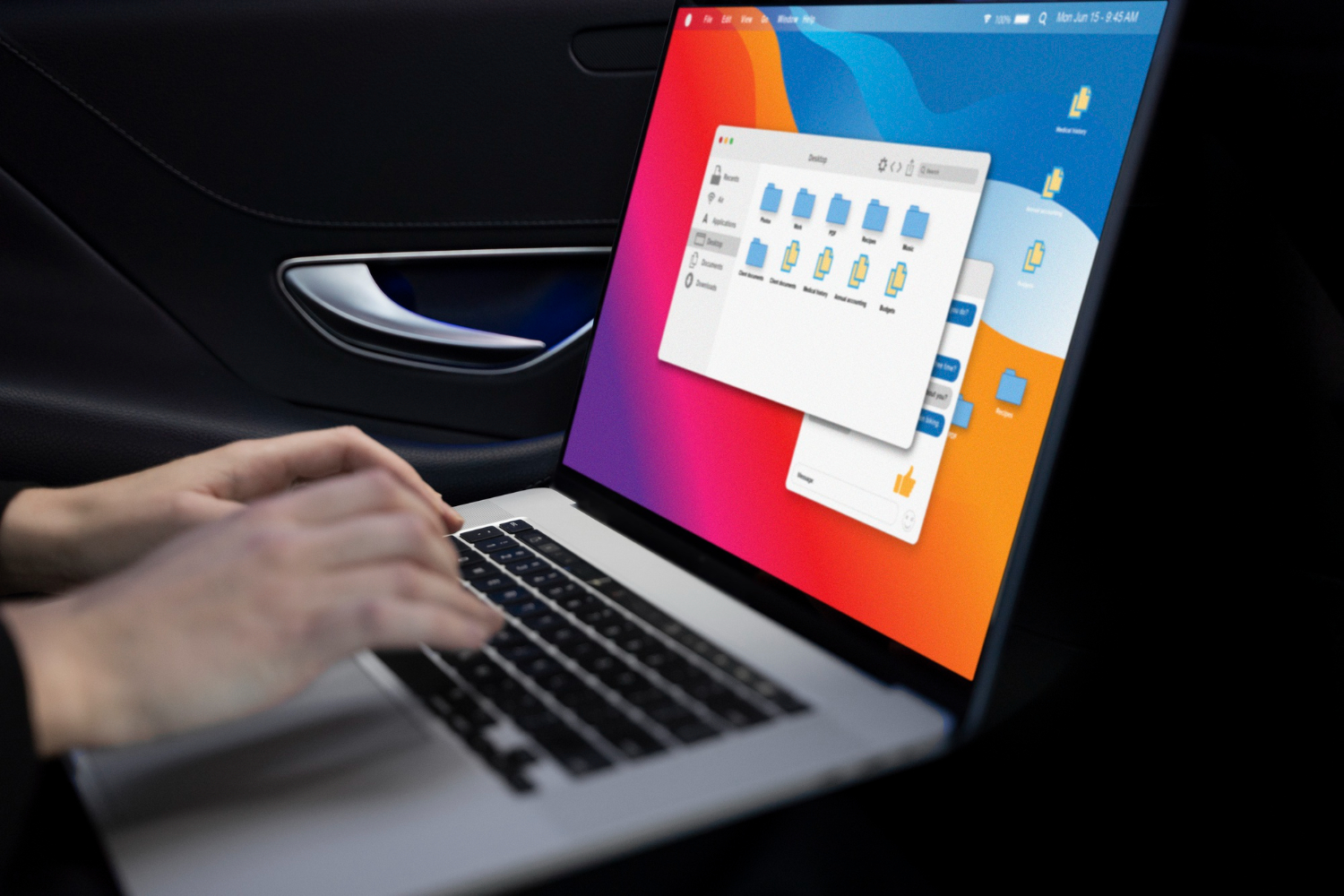
Comentários estão fechados.